Eroare de deconectare a Microsoft Outlook apare atunci când aplicația nu se poate conecta la internet sau la serverul dvs. de e-mail. Acest lucru se întâmplă de obicei când utilizați modul offline sau conexiunea la internet nu funcționează. Vă vom arăta câteva modalități de a rezolva eroarea.
Unele remedieri includ dezactivarea modului offline, asigurarea faptului că conexiunea dvs. la internet funcționează și dezactivarea programelor de completare problematice ale Outlook.
Remediați Outlook prin dezactivarea modului offline
Modul offline al clientului Outlook vă permite să lucrați la e-mailurile dvs. în timp ce sunteți deconectat de la internet. Dacă ați activat acest mod, acesta poate fi motivul pentru care Outlook nu poate stabili o conexiune.
Puteți rezolva problema dezactivând modul offline.
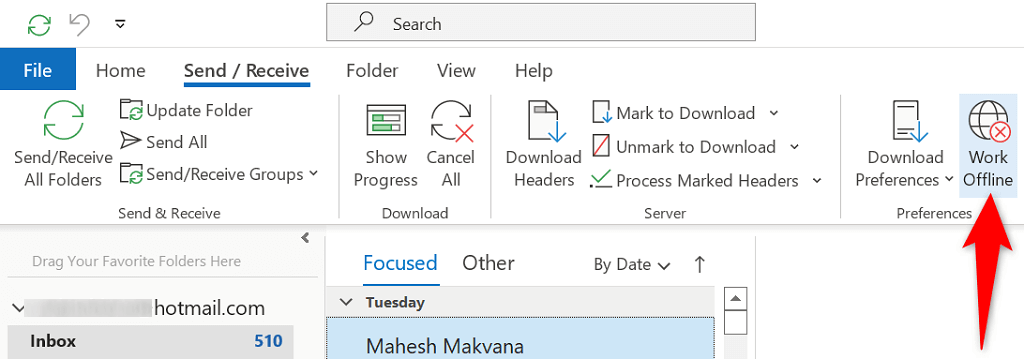
Asigurați-vă că internetul funcționează
Dacă Outlook nu se conectează la serverul dvs. de e-mail după dezactivarea modului offline, este posibil ca conexiunea dvs. la internet să se confrunte cu probleme. Acest lucru poate face ca aplicația să afișeze un mesaj deconectat.
Pentru a remedia acest lucru, verificați dacă internetul funcționează lansând un browser web pe computer și deschizând un site ca Google. Dacă site-ul se încarcă, internetul tău funcționează. În acest caz, citiți mai departe pentru a afla mai multe remedieri.
Dacă browserul dvs. nu reușește să încarce site-ul, aveți probleme de conectivitate la rețea. În acest caz, încercați să remediați singur problema sau contactați furnizorul dvs. de servicii de internet pentru ajutor.
Accesați e-mailurile dvs. pe web
Este posibil ca serverul dvs. de e-mail să aibă o problemă, ceea ce face ca Outlook să nu stabilească o conexiune. În acest caz, încercați să vă accesați căsuța poștală folosind o metodă alternativă și vedeți dacă funcționează.
De exemplu, accesați Outlook pentru web și încercați să vă accesați contul Outlook acolo. În mod similar, mergeți la Site Gmail și verificați dacă vă puteți accesa e-mailurile Gmail acolo.
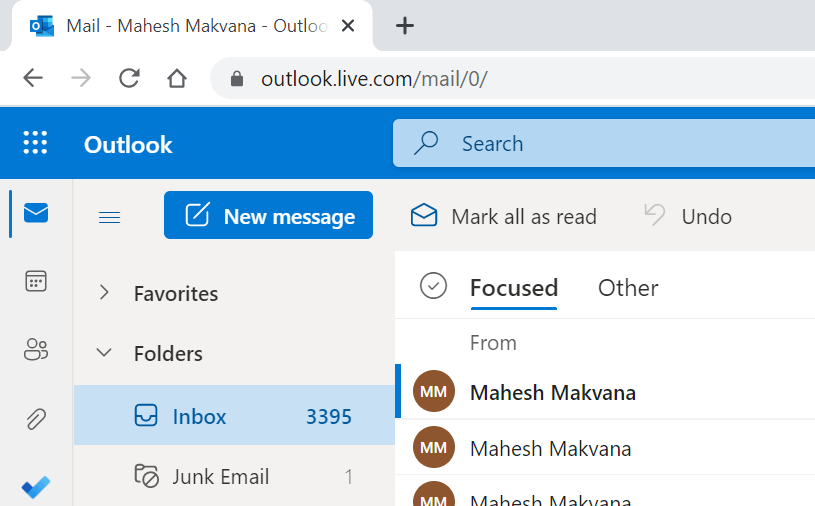
Dacă nu vă puteți accesa e-mailurile pe web, furnizorul dvs. de e-mail întâmpină probleme. Le puteți contacta și cere ajutor.
Reporniți computerul Windows pentru a remedia eroarea de deconectare a Outlook.
Defecțiunile minore ale computerului dvs. pot face ca Outlook să nu se conecteze cu serverul dvs. de e-mail. Puteți rezolva majoritatea problemelor temporare până la repornind computerul.
Înainte de a face asta, salvează-ți munca nesalvată, ca să nu pierzi nimic.
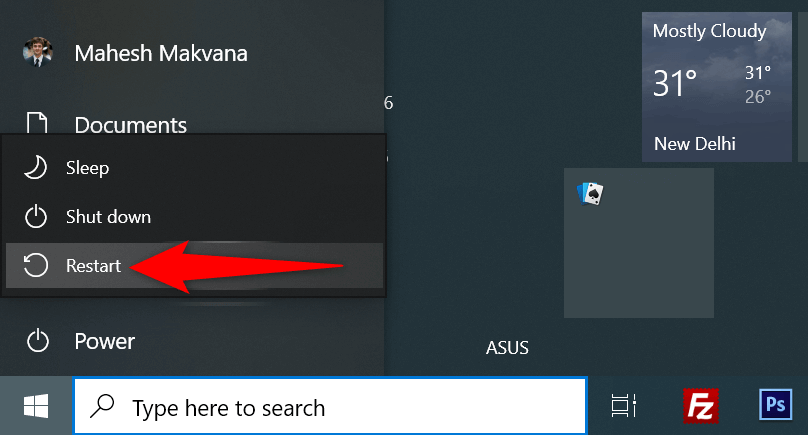
Actualizați Microsoft Outlook
Erorile aplicației Outlook pot fi cauza erorii de deconectare. Puteți rezolva majoritatea acestor erori până la actualizarea aplicației la cea mai recentă versiune.
Microsoft oferă actualizări gratuite pentru toate aplicațiile dvs. Office, inclusiv Outlook.
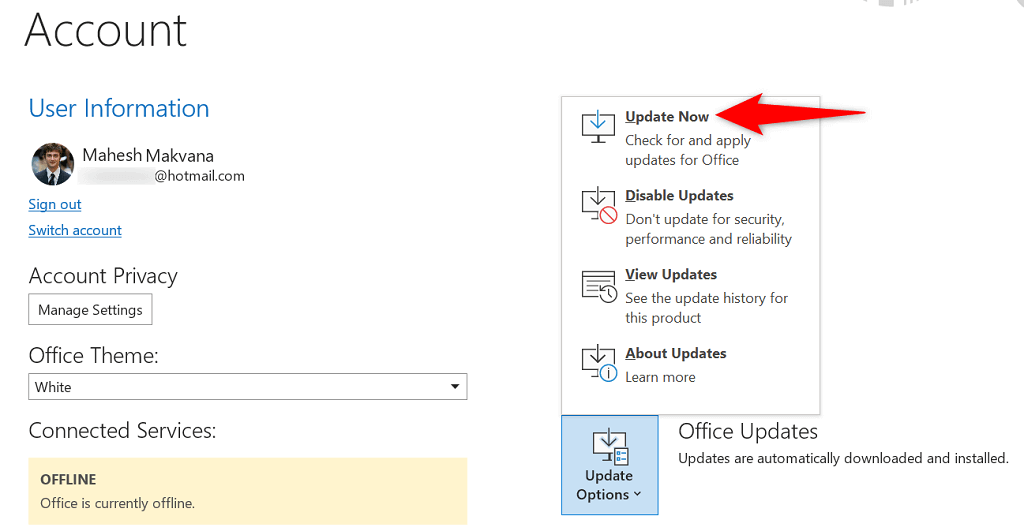
Dezactivați paravanul de protecție Windows
Paravanul de protecție încorporat în Windows asigură că computerul este protejat de amenințările bazate pe rețea prin blocarea diferitelor activități suspecte. Este posibil ca instrumentul să fi recunoscut în mod eronat Outlook ca o potențială amenințare, determinând ca aplicația să nu se conecteze la internet.
Puteți verifica dacă acesta este cazul temporar până la dezactivând firewall-ul computerului dvs.
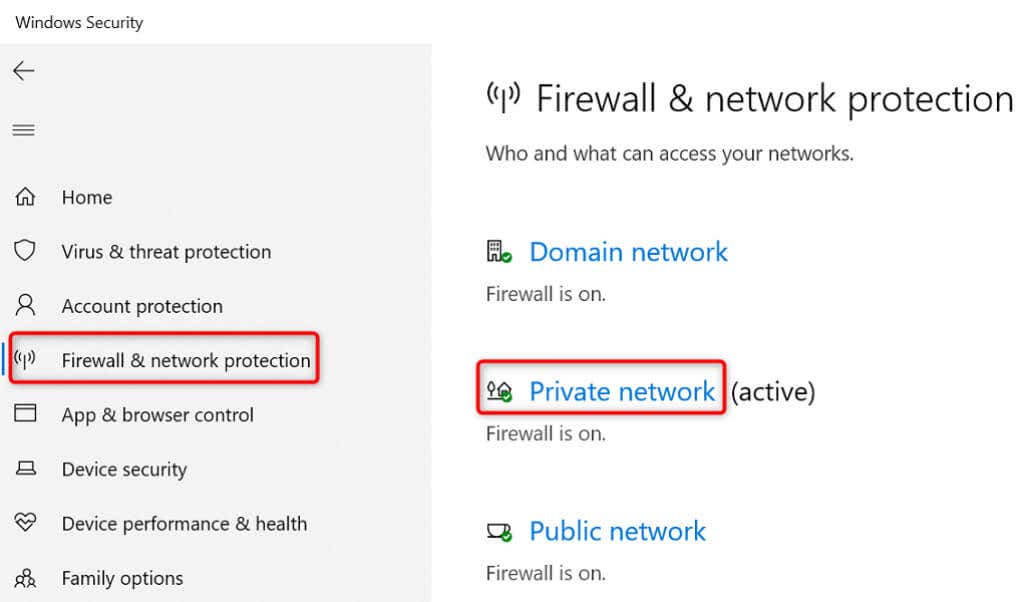
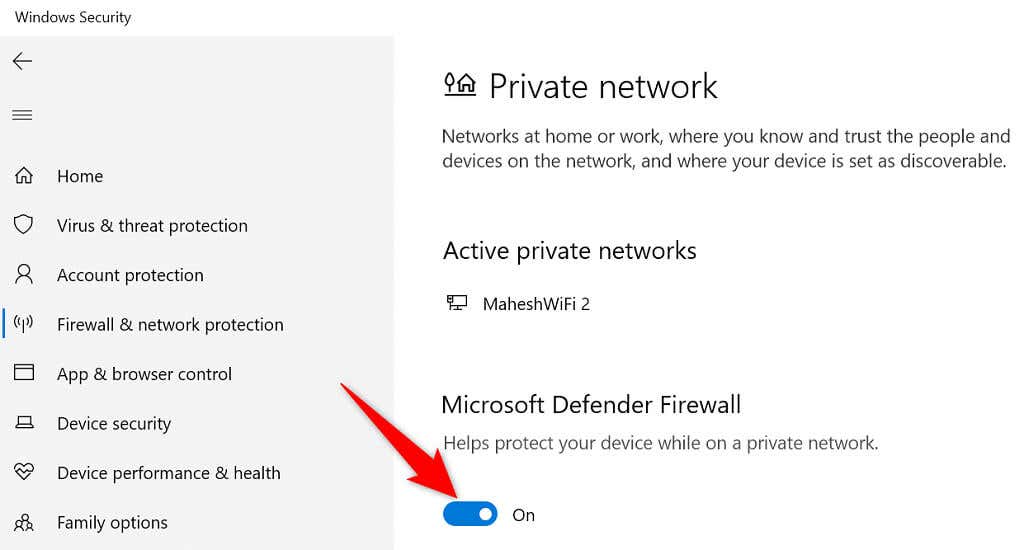
Dacă Outlook se conectează acum la serverul dvs. de e-mail, adăugați aplicația la lista dvs. de excludere pentru firewall.
Dezactivați suplimentele Outlook
Outlook acceptă programe de completare externe pentru a vă permite să profitați mai mult de acest client de e-mail. Uneori, unul sau mai multe dintre aceste suplimente instalate devin corupte sau problematice, provocând probleme cu e-mailurile dvs..
Eroarea dvs. deconectată poate fi rezultatul unui program de completare corupt. În acest caz, dezactivați toate suplimentele Outlook și activați câte un program de completare pentru a găsi vinovatul.
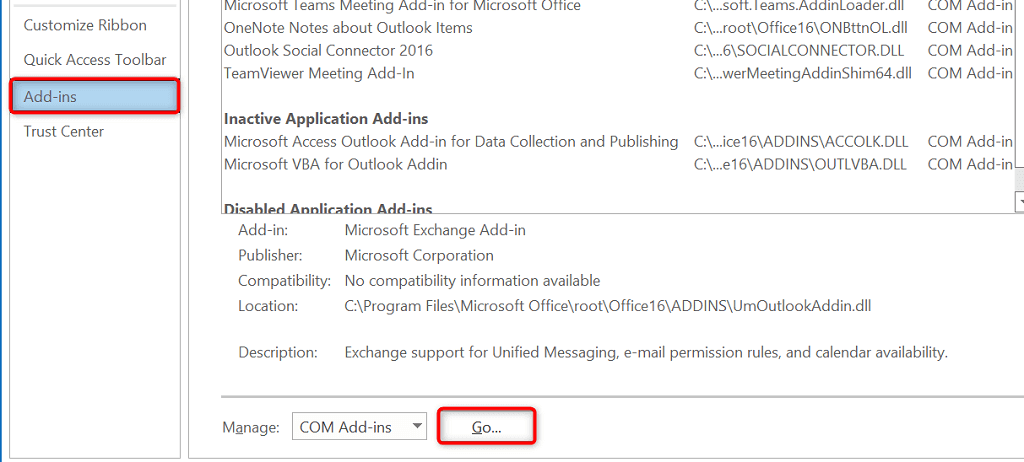
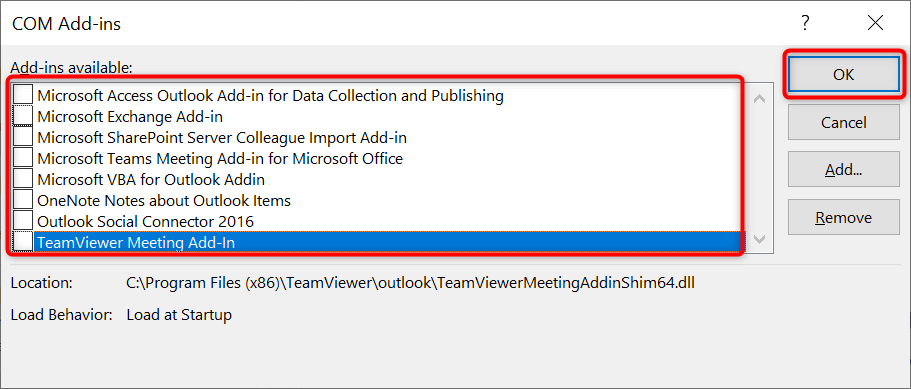
Creați și utilizați un profil Outlook nou
A profil Outlook corupt poate cauza multe probleme cu aplicația, inclusiv blocarea conexiunii la internet a aplicației. În acest caz, puteți crea un profil nou și puteți adăuga contul dvs. de e-mail la acesta. Acest lucru ar trebui să rezolve eroarea dvs. deconectată.
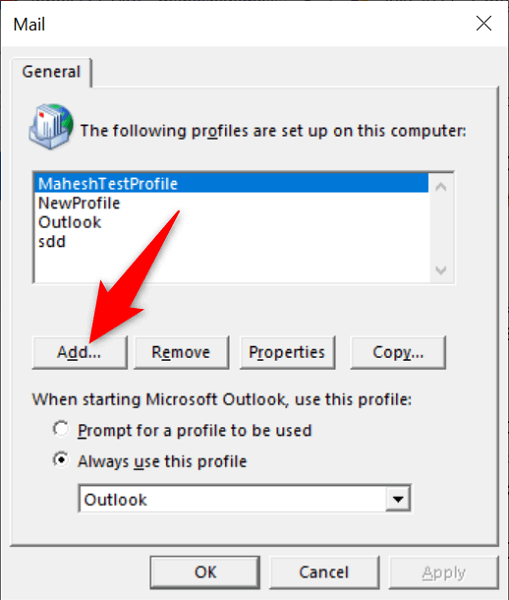
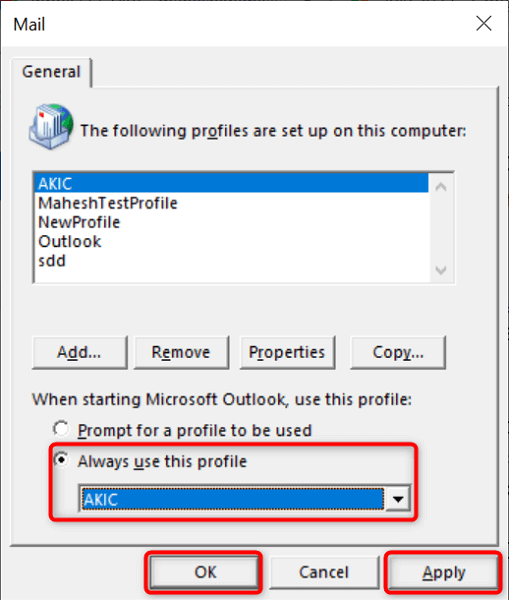
Reparați aplicația Outlook
Dacă eroarea de deconectare a Outlook persistă, fișierele de bază ale aplicației pot fi problematice. O modalitate de a remedia acest lucru este să utilizați instrumentul de reparare Office pentru a repara toate fișierele corupte ale aplicațiilor Office..
Acest instrument de reparare este inclus cu instalarea Outlook, astfel încât nu trebuie să îl descărcați sau să îl instalați.
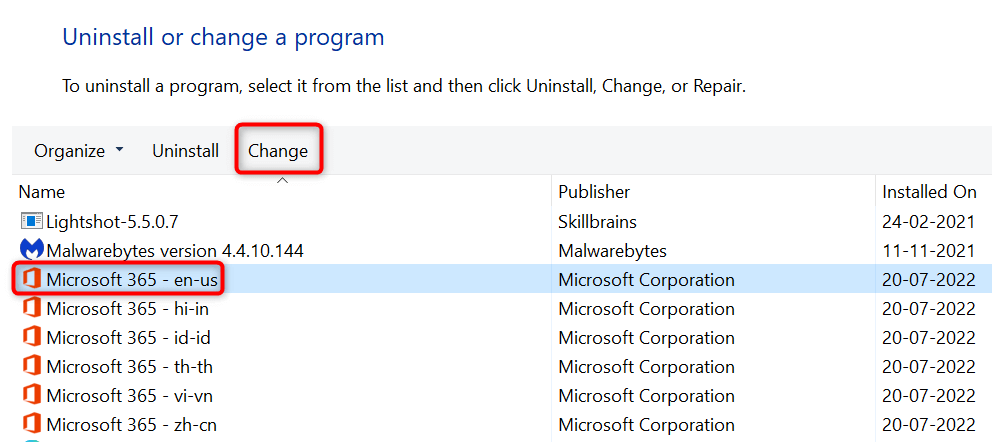
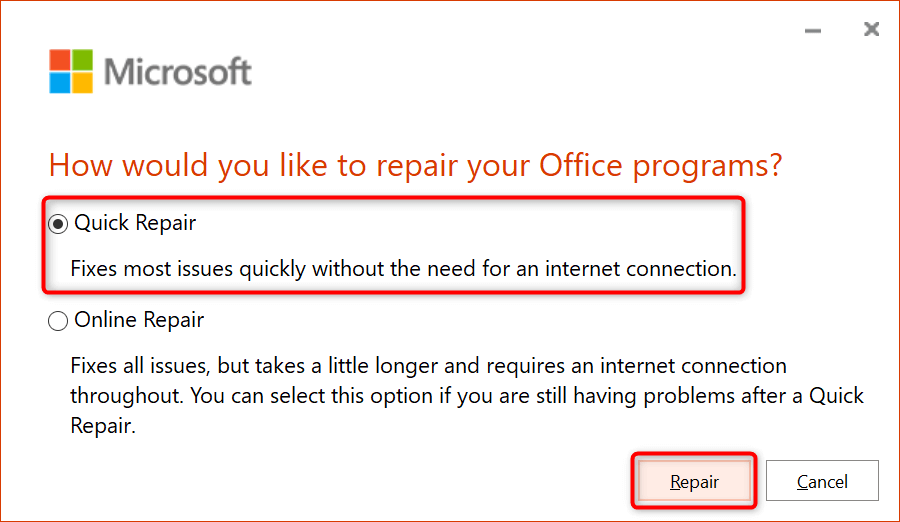
Conectați o aplicație Outlook deconectată la serverul dvs. de e-mail
Aplicația dvs. MS Outlook nu reușește să se conecteze la serverul dvs. de e-mail din mai multe motive. Odată ce ați a rezolvat aceste probleme în aplicația Outlook, precum și pe computerul dvs. Windows, aplicația va stabili o conexiune și vă va permite să trimiteți și să primiți e-mailuri.
Sperăm că ghidul vă ajută să faceți asta.
.